在工作和学习中,我们经常需要使用表格来整理和展示数据。而美化表格可以使数据更加直观、清晰地呈现出来,提高信息传递的效果。本文将以Excel为主题,教你如何通过电脑美化表格制作,让你的数据更具有视觉冲击力。
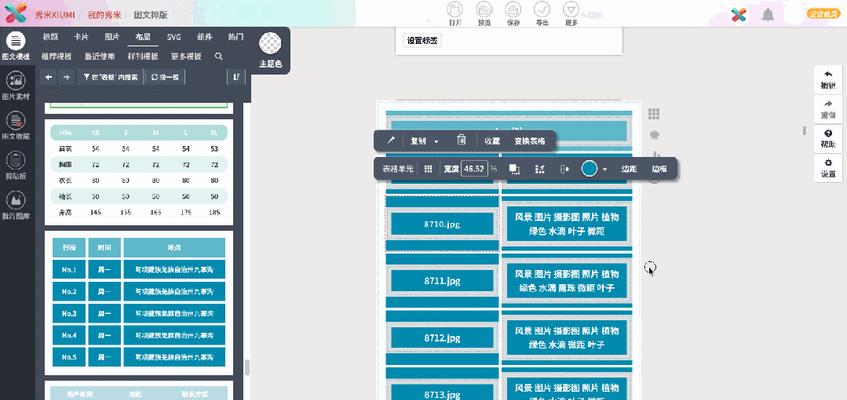
1.背景颜色设置:选择合适的背景颜色可以使表格更有层次感和美观性。
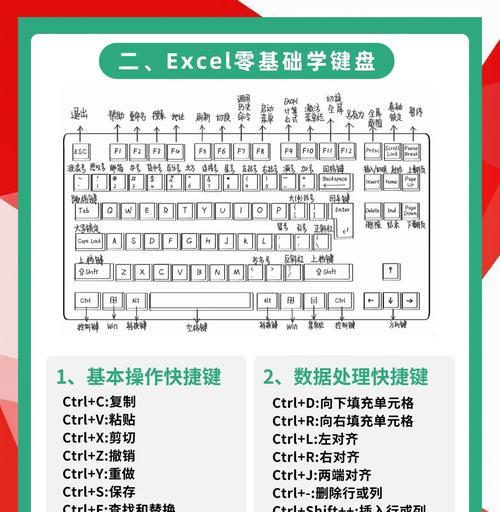
-在Excel中,通过“格式化”功能,在“填充”选项中选择你喜欢的颜色,将其应用到需要美化的单元格或者整个表格中。
2.字体样式调整:选择合适的字体样式可以使表格更加美观、易读。
-在Excel中,通过“字体”功能,可以选择不同的字体和字号,甚至可以调整字体颜色和加粗效果。
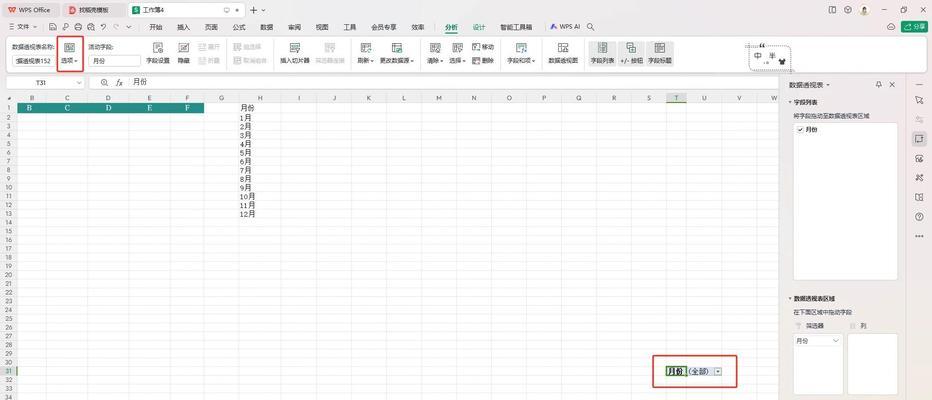
3.边框设计:合适的边框设计可以为表格增加一份精致感和规整感。
-在Excel中,通过“边框”功能,在“边框样式”选项中选择你喜欢的线条样式,将其应用到需要美化的单元格或者整个表格中。
4.单元格合并:通过合并单元格可以实现表头或者某些信息的突出显示。
-在Excel中,通过选择需要合并的单元格,点击“合并与居中”功能即可实现单元格合并。
5.数据格式设置:合理设置数据格式可以使数据更加易读、直观。
-在Excel中,通过选择需要设置格式的单元格,点击“数字”功能,在下拉菜单中选择适合的数据格式。
6.条件格式:利用条件格式可以根据数据值的不同显示不同的样式,提高数据可视化效果。
-在Excel中,通过“条件格式”功能,在下拉菜单中选择你需要的样式,并设置相应的条件。
7.图表插入:通过插入图表可以将数据更加直观地展示出来。
-在Excel中,通过选择需要插入图表的数据,点击“插入”功能,选择合适的图表类型进行插入。
8.图片插入:通过插入图片可以为表格添加更多的信息和视觉效果。
-在Excel中,通过点击“插入”功能,在“图片”选项中选择你喜欢的图片,插入到需要美化的表格中。
9.条纹行设置:通过设置条纹行可以使表格更具有层次感和易读性。
-在Excel中,通过“格式化”功能,在“条件格式”选项中选择“使用公式确定要设置的单元格”,并设置相应的条件。
10.数据透视表:利用数据透视表可以对大量数据进行汇总和分析,提高数据处理效率。
-在Excel中,通过选择需要制作数据透视表的数据,点击“插入”功能,在“数据透视表”选项中进行设置。
11.过滤和排序:通过过滤和排序可以使数据更加有序、易于查找。
-在Excel中,通过“数据”功能,在“排序和筛选”选项中选择你需要的过滤和排序方式。
12.公式运用:合理运用公式可以实现一些复杂的计算和数据处理。
-在Excel中,通过选择需要应用公式的单元格,输入相应的公式,并拖动填充手柄复制公式。
13.锁定表头:通过锁定表头可以使大量数据的查看更加方便。
-在Excel中,通过选择需要锁定的行或列,点击“视图”功能,在“窗口”选项中选择“冻结窗格”。
14.打印设置:合理设置打印样式可以使打印出来的表格更加整齐、美观。
-在Excel中,通过点击“文件”功能,在下拉菜单中选择“打印”,进行相应的打印设置。
15.导出和分享:通过导出和分享可以将美化后的表格分享给他人或者保存为其他格式的文件。
-在Excel中,通过点击“文件”功能,在下拉菜单中选择“另存为”,选择需要的格式进行导出和分享。
通过对Excel电脑美化表格制作教程的学习,你可以轻松掌握各种美化技巧,让你的数据更具有视觉冲击力。只要运用好这些技巧,你就能制作出美观、易读、直观的表格,提高工作效率和数据传递效果。快来尝试一下吧!
标签: 电脑美化表格制作

